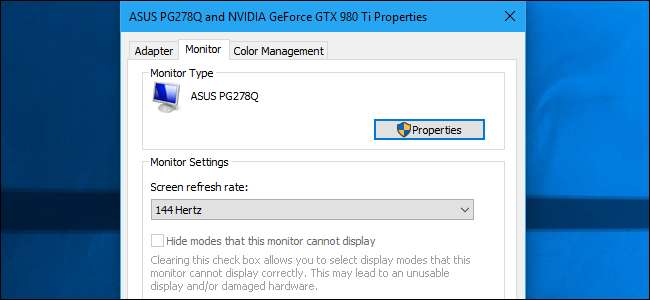
Un taux de rafraîchissement est le nombre de fois que votre moniteur se met à jour avec de nouvelles images chaque seconde. Par exemple, un taux de rafraîchissement de 60 Hz signifie que l'affichage se met à jour 60 fois par seconde. Un taux de rafraîchissement plus élevé donne une image plus fluide.
Pourquoi les taux de rafraîchissement sont importants
Changer votre taux de rafraîchissement était plus important sur les anciens moniteurs CRT, où un taux de rafraîchissement faible entraînerait en fait un scintillement visible de l'affichage lors de la mise à jour. Un taux de rafraîchissement plus élevé éliminé le scintillement visuel .
Sur un moniteur LCD à écran plat moderne, vous ne verrez aucun scintillement avec un taux de rafraîchissement inférieur. Cependant, un taux de rafraîchissement plus élevé donne une image beaucoup plus fluide. C’est la raison pour laquelle les moniteurs coûteux conçus pour les jeux annoncent des taux de rafraîchissement élevés tels que 144 Hz ou 240 Hz, ce qui représente un grand pas en avant par rapport au taux de rafraîchissement de 60 Hz de l’écran typique d’un PC. Pour nous, la différence est perceptible même lorsque vous déplacez notre souris sur l'écran.
La fréquence de rafraîchissement maximale que vous pouvez utiliser dépend de votre moniteur. En général, les moniteurs moins chers prennent en charge des taux de rafraîchissement inférieurs à ceux des moniteurs plus chers. Si vous avez plusieurs moniteurs connectés à votre PC, chacun a son propre paramètre de fréquence de rafraîchissement.
Quand magasiner pour un moniteur , un taux de rafraîchissement plus élevé est généralement préférable, mais ce n'est pas toujours la chose la plus importante à rechercher. Il existe d’autres considérations importantes telles que le temps de réponse, la précision des couleurs et l’angle de vue du moniteur. Mais vous souhaitez toujours utiliser le taux de rafraîchissement le plus élevé pris en charge par votre moniteur.
En général, les PC modernes doivent sélectionner automatiquement le meilleur taux de rafraîchissement le plus élevé pour chaque moniteur que vous connectez. Mais cela ne se produit pas toujours automatiquement, vous devrez donc parfois modifier la fréquence de rafraîchissement manuellement.
Comment changer votre taux de rafraîchissement sur Windows 10
Pour modifier la fréquence de rafraîchissement d'un écran sous Windows 10, cliquez avec le bouton droit sur le bureau, puis sélectionnez la commande "Paramètres d'affichage".
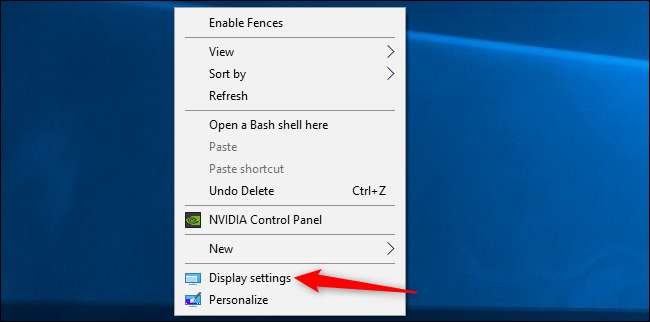
Faites défiler un peu dans le volet droit, puis cliquez sur le lien «Paramètres d'affichage avancés» pour continuer.
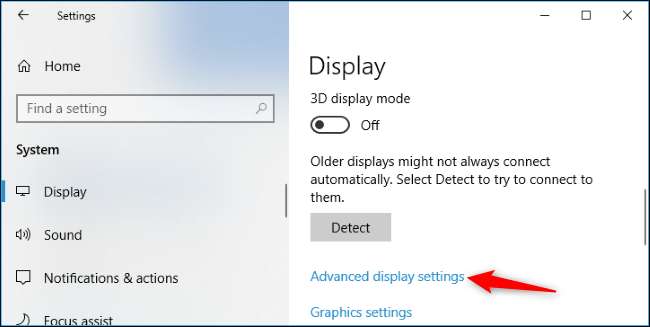
Cliquez sur le lien «Propriétés de l'adaptateur d'affichage» sous l'affichage que vous souhaitez configurer ici.

Cliquez sur l'onglet «Moniteur» dans la fenêtre des propriétés qui apparaît, puis sélectionnez la fréquence de rafraîchissement souhaitée dans la case «Fréquence de rafraîchissement de l'écran». Cliquez sur «OK» pour continuer. Votre modification prendra effet immédiatement.
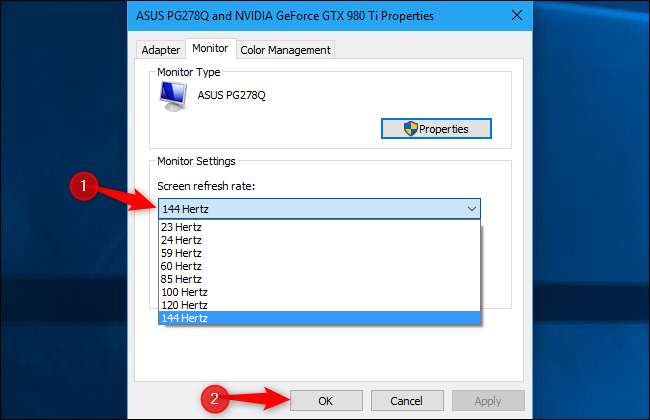
Comment changer votre taux de rafraîchissement sur Windows 7
Pour modifier la fréquence de rafraîchissement d'un moniteur sous Windows 7, cliquez avec le bouton droit sur votre bureau, puis sélectionnez la commande "Résolution de l'écran".
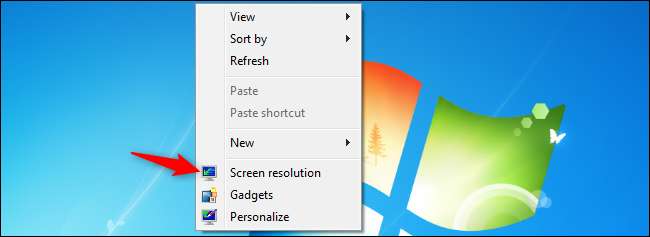
Si vous avez plusieurs écrans connectés à votre PC, sélectionnez celui que vous souhaitez configurer ici. Cliquez sur le lien «Paramètres avancés» pour modifier ses paramètres.
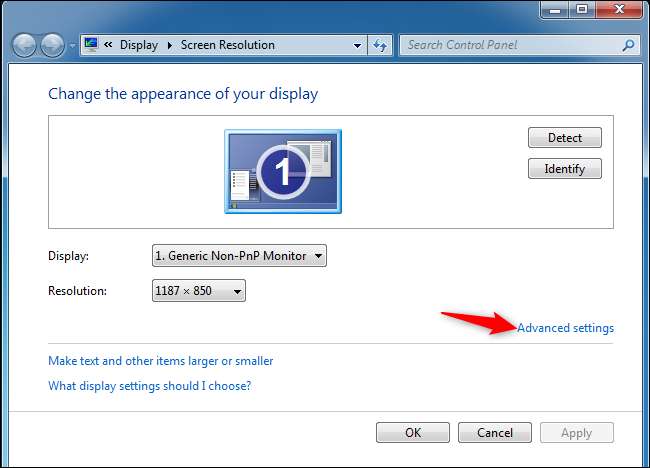
Cliquez sur l'onglet «Moniteur», puis choisissez la fréquence de rafraîchissement souhaitée dans la case «Fréquence de rafraîchissement de l'écran». Cliquez sur «OK» pour enregistrer vos modifications. Windows passera immédiatement au nouveau taux de rafraîchissement.
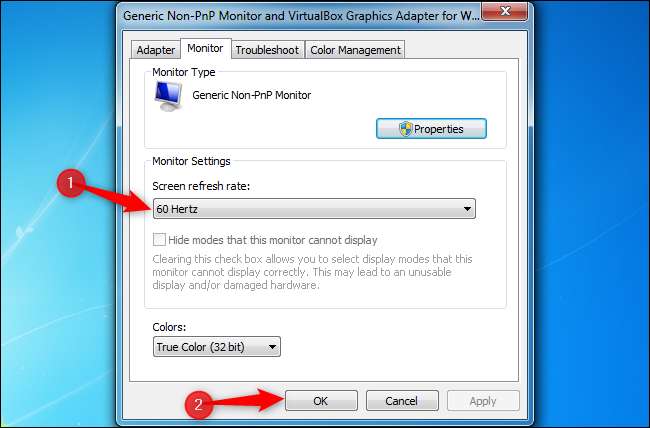
Que fait «Masquer les modes que ce moniteur ne peut pas afficher»?
Vous verrez également une case à cocher «Masquer les modes que ce moniteur ne peut pas afficher» sous l'option «Fréquence de rafraîchissement de l'écran». Dans de nombreux cas, cette option sera grisée et les options présentées ici sont les seules que vous puissiez choisir.
Dans certains cas, cette option est disponible et vous pouvez décocher la case «Masquer les modes que ce moniteur ne peut pas afficher» pour voir plus d'options de taux de rafraîchissement de l'écran. En d'autres termes, cela affichera les options que votre moniteur prétend ne pas prendre en charge.
Ces options ne fonctionneront probablement pas avec votre moniteur et vous pouvez voir un écran vide ou un message d'erreur si vous les sélectionnez. Windows avertit que cela peut même endommager votre moniteur. Nous vous déconseillons de modifier ce paramètre à moins que vous ne sachiez ce que vous faites.
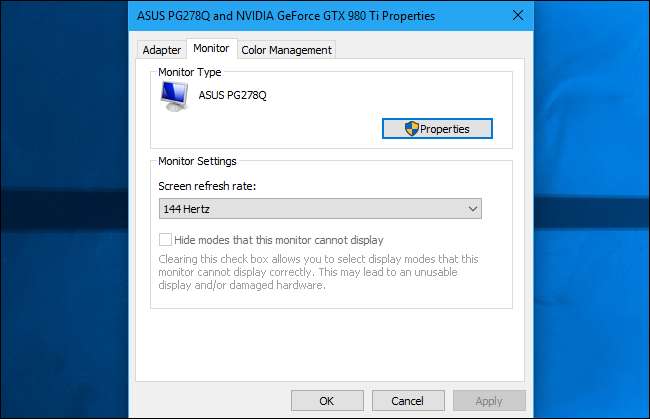
Si vous ne pouvez pas choisir un taux de rafraîchissement que vous savez que votre moniteur prend en charge
Windows devrait afficher automatiquement toutes les fréquences de rafraîchissement prises en charge par votre moniteur. Si vous ne voyez pas une fréquence d'actualisation prise en charge par les annonceurs de votre moniteur dans Windows, vous devrez peut-être effectuer un dépannage.
Par exemple, vous devrez peut-être mettre à jour vos pilotes graphiques pour permettre des taux de rafraîchissement plus élevés. Ou, si vous utilisez un câble d'affichage lent qui ne dispose pas de suffisamment de données pour un écran haute résolution à un taux de rafraîchissement élevé, vous aurez peut-être besoin d'un meilleur câble. En voici d'autres des conseils pour obtenir le taux de rafraîchissement de votre publicité display.
EN RELATION: Comment faire en sorte que votre moniteur 120 Hz ou 144 Hz utilise son taux de rafraîchissement annoncé







